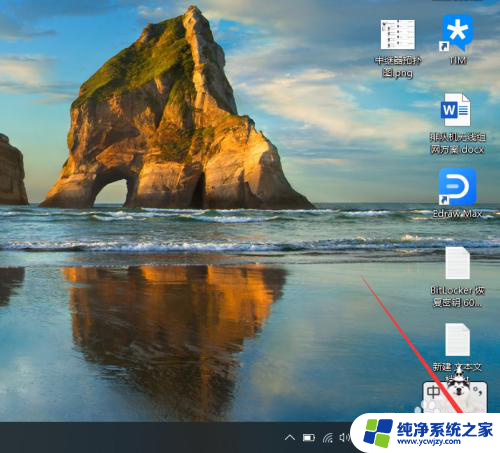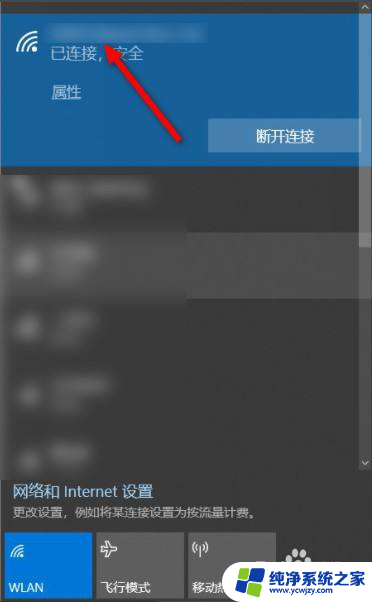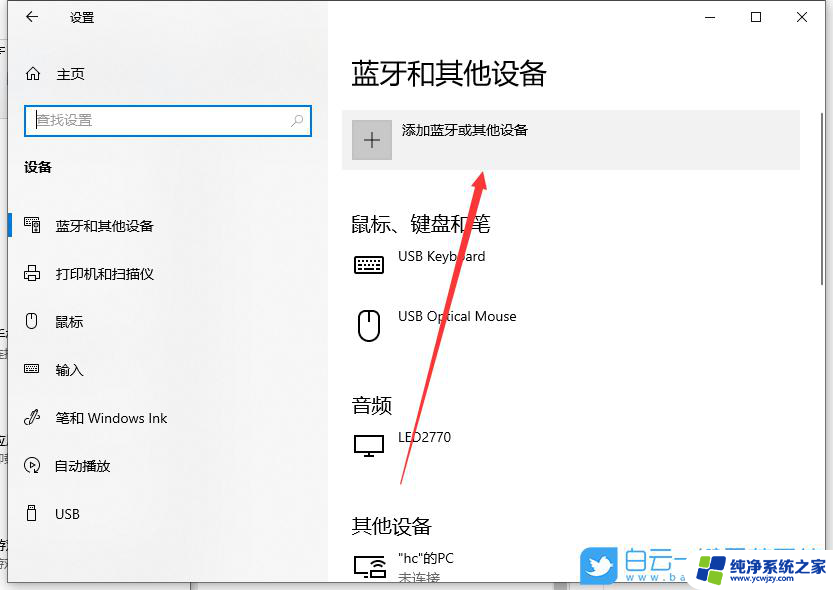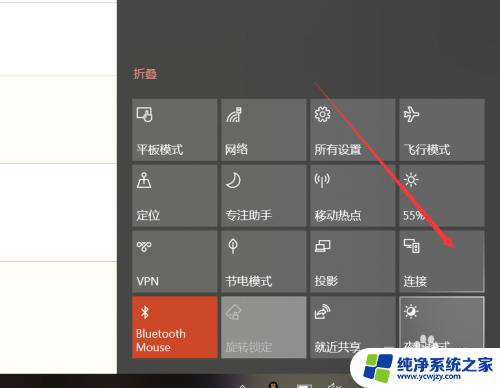如何连接电视投屏 win10投屏到电视的具体操作步骤
如今电视不再局限于播放有线电视节目,更多的人开始将其作为一个多媒体中心,用于观看网络视频、玩游戏或浏览照片,而Win10系统为我们提供了一种简便的方式,即通过投屏功能将电脑的画面无线传输到电视上。这项功能不仅使我们能够在更大的屏幕上享受电脑内容,还可以与家人或朋友一起分享精彩的时刻。在本文中我们将详细介绍Win10投屏到电视的具体操作步骤,让您轻松掌握这一技巧。无需复杂的连接线,只需几个简单的设置,您就能够将电视变为您个人的娱乐中心。让我们一起来看看如何实现这一目标吧!

win10投屏到电视
方法一:有线连接
1.使用HDMI线连接win10电脑和电视机;
2.使用电视遥控器的信号源切换按键,切换到HDMI信号源;
3.在win10电脑上按下Windows+P键打开投影设置,选择复制即可投屏。
方法二:无线投屏
1.将win10电脑和电视连接到同一网络环境中;
2.在电视上打开乐播投屏,记录设备名称;
3.在win10电脑上打开乐播投屏,选择电脑投电视;
4.通过搜索找到电视设备,然后点击完成配对连接后即可投屏。
方法三:miracast连接
打开win10电脑和电视的miracast功能,完成配对连接后即可投屏。
HDMI线连最实在
以上就是如何连接电视投屏的全部内容,如果您遇到相同问题,可以参考本文中介绍的步骤进行修复,希望这些步骤能对您有所帮助。